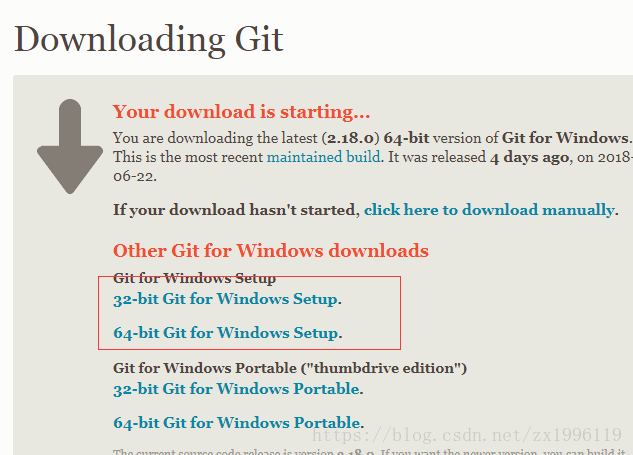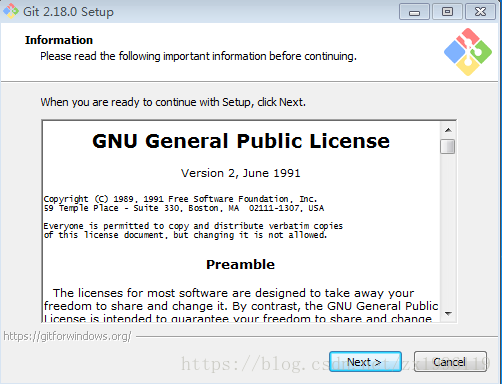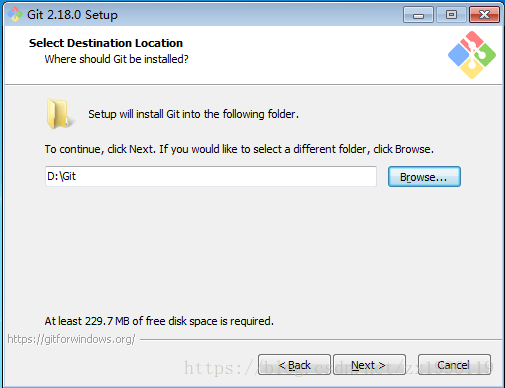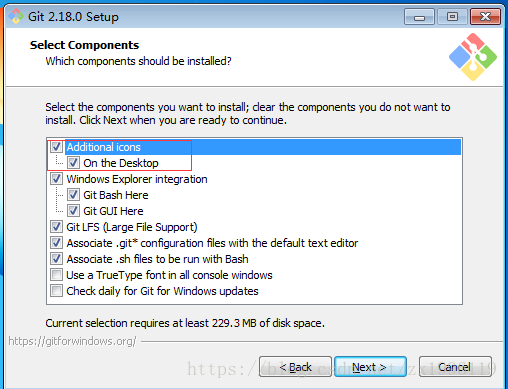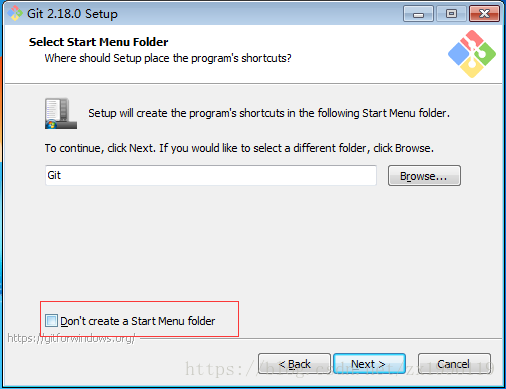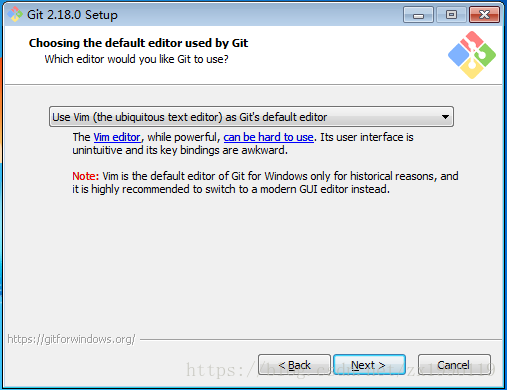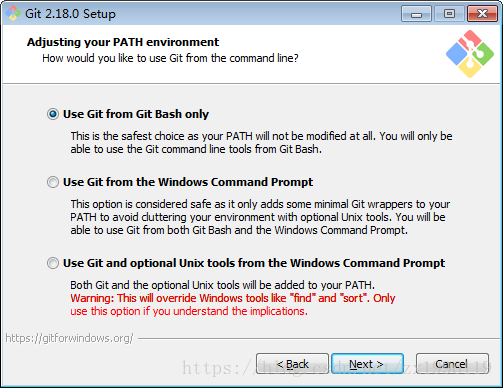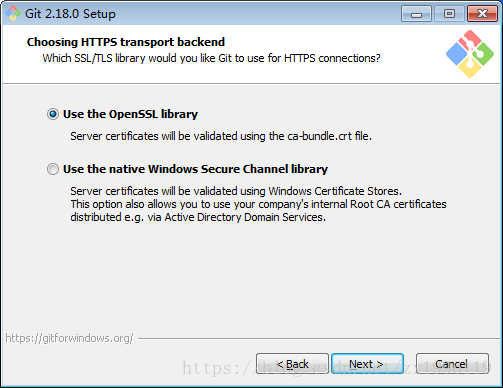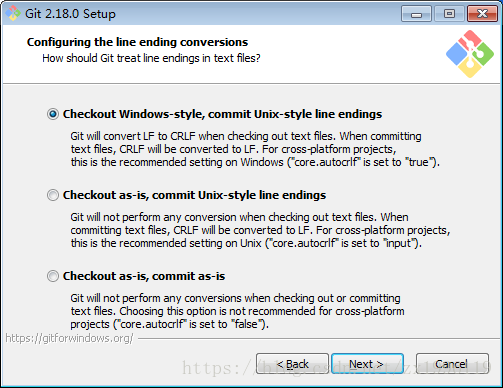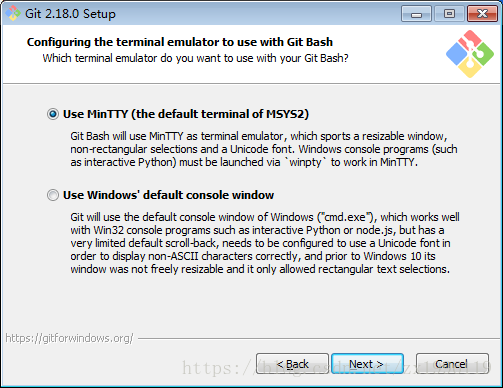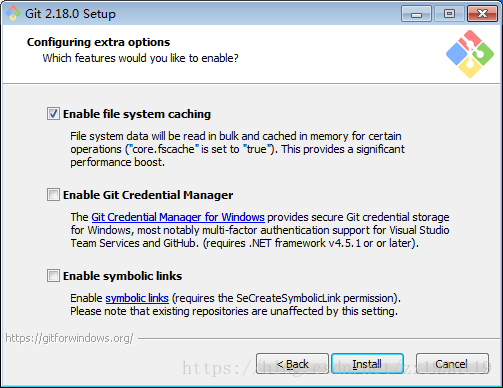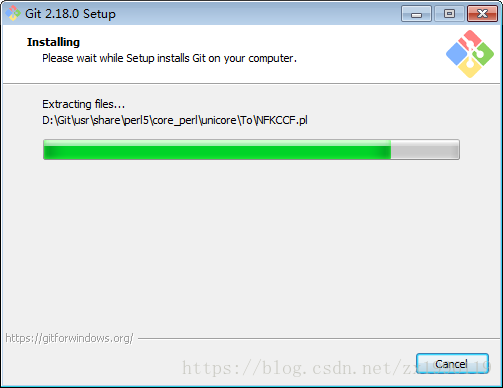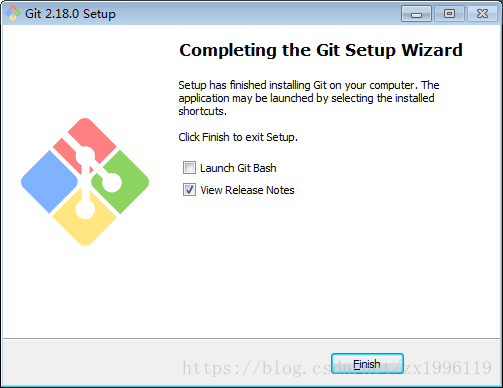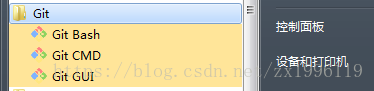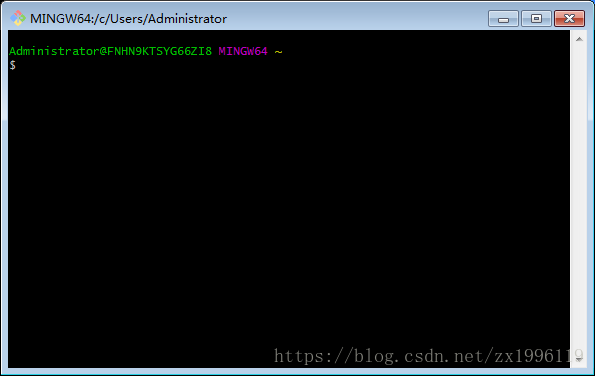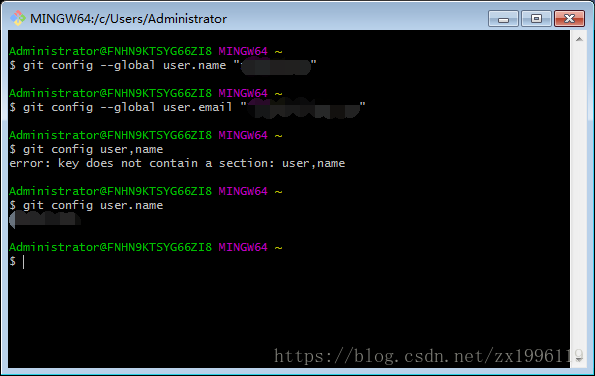最新版本git下載安裝&配置教程
阿新 • • 發佈:2019-02-13
如圖:

我這裡下載完成後是醬子的如圖(windows 64位的)
1.雙擊開啟後,點選Next
2.再次點選Next(這裡我改了安裝的路徑)
3.下圖方框中勾選,表示是否建立桌面應用,之後點選Next
4.這裡是是否建立開始選單欄git資料夾
5.點選Next
6.第一個表示使用git自帶的命令列工具(git Bash)
第二個表示使用Windows的命令列工具(cmd)
第三個表示兩者都行,但是第三種方式需要修改一些設定
樓主這裡就選擇第一種的了
7.這裡是傳輸協議,第一個為https協議,第二個為ssl協議
8.第一個表示跨windows平臺的專案
第二個表示unix平臺的專案
第三個表示非跨平臺的專案
9.點選Next
10.預設配置選擇就行
11.安裝中
12.安裝完成,點選Finish即可
檢查是否安裝成功,開始選單欄裡面如圖:
點選Git Bash,則表示安裝成功
接下來就是我們配置git帳號和郵箱(作為一個標識)
下面是一些配置語法:
git config --global user.name "" 設定使用者名稱
git config --global user.email "" 設定郵箱
git config user.name 檢視使用者名稱
git config user.email 檢視郵箱
git config --global user.name "" 修改使用者名稱
git config --global user.email "" 修改郵箱